Mundarija
Agar siz Excel VBA yordamida diapazon tarkibini tozalash uchun yechim yoki ba'zi maxsus fokuslarni qidirayotgan bo'lsangiz, unda siz to'g'ri joyga keldingiz. Excel VBA yordamida diapazon tarkibini tozalash uchun bir necha oson qadamlar mavjud. Ushbu maqola sizga har bir qadamni to'g'ri rasmlar bilan ko'rsatib beradi, shuning uchun siz ularni o'z maqsadingiz uchun osongina qo'llashingiz mumkin. Keling, maqolaning markaziy qismiga o'tamiz.
Amaliyot kitobini yuklab oling
Amaliy kitobni bu yerdan yuklab olishingiz mumkin:
Clear Contents of Range .xlsm
Excel VBA yordamida diapazon tarkibini tozalash: 3 ta holat
Mavjud hujayralarni tozalashdan qayta foydalanishni xohlashingiz mumkin bo'lgan ma'lumotlar to'plamiga egasiz. Shunday qilib, Excel faylining mazmunini tozalash uchun VBA kodidan foydalanishingiz mumkin. Ushbu bo'limda men sizga Windows operatsion tizimida Excel VBA yordamida diapazon tarkibini tozalashning tez va oson usullarini ko'rsataman. Ushbu maqolada har bir narsaning aniq tasvirlari bilan batafsil tushuntirishlarni topasiz. Men bu yerda Microsoft 365 versiyasi dan foydalandim. Ammo mavjud bo'lgan vaqtga ko'ra boshqa versiyalardan foydalanishingiz mumkin. Agar ushbu maqoladan biror narsa sizning versiyangizda ishlamasa, bizga izoh qoldiring.

1-holat: Barcha diapazon tarkibini tozalash
Siz foydalanishingiz mumkin Joriy varaqdagi yoki boshqa ishchi varaqlardagi ma'lum diapazon tarkibini hatto boshqa ish kitoblaridan ham tozalash uchun "O'chirish" buyrug'i va "O'chirish" buyrug'i. qilamanbarcha holatlarni birma-bir ko'rsating.
i. Hujayralarning muayyan diapazoni tarkibini tozalash
Agar siz ma'lum bir diapazon tarkibini tozalashni istasangiz, quyidagi amallarni bajaring:
📌 Qadamlar:
- Buning uchun avval yuqori lentaga o'ting va Developer -ni bosing, so'ng menyudan Visual Basic opsiyasini bosing.
- Siz Agar dasturchi yorlig'i qo'shilmagan bo'lsa, "Microsoft Visual Basic for Applications" oynasini ochish uchun ALT + F11 dan foydalanishingiz mumkin.

- Endi “Microsoft Visual Basic for Applications” nomli oyna paydo bo'ladi. Bu erda yuqori menyu satrida “Qo'shish” tugmasini bosing va menyu paydo bo'ladi. Ulardan “Module” variantini tanlang.

- Endi, yangi “Modul” oyna paydo bo'ladi. Va bu VBA kodini qutiga joylashtiring.
Tozalash buyrug'idan foydalanish:
6827
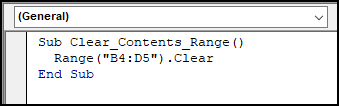
- Kodni ishga tushirish uchun yuqori menyuga o'ting, Ishga tushirish opsiyasini bosing va bu yerda yana bir qancha parametrlar ochiladi va Ishga tushirish sub/Foydalanuvchi formasi <2-ni tanlang>shuningdek, kodni ishga tushirish uchun shunchaki F5 tugmasini bosishingiz mumkin.

- O'chirish buyrug'idan foydalanib, hujayralar tozalanadi, shuningdek formatlash ham o'chiriladi. Lekin bo'sh hujayralar u erda bo'ladi.

O'chirish buyrug'idan foydalanish:
Shuningdek, siz dan foydalanishingiz mumkin. O'chirish buyrug'i o'rniga buyrug'ini o'chirish. Keyin yopishtiringmoduldagi quyidagi kod.
5231
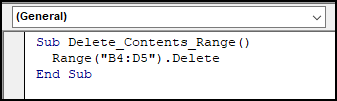
O'chirish buyrug'idan foydalanib, kodni ishga tushirganingizda, tanlangan katakchalar diapazoni to'liq o'chiriladi .

Batafsil o'qing: Excel VBA: Agar hujayrada o'ziga xos qiymatlar bo'lsa, tarkibni o'chirish
O'rtasidagi farq Excel VBA-da tozalash va o'chirish buyrug'i:
Excel VBA da O'chirish va O'chirish buyruqlari o'rtasidagi asosiy farq shundaki, O'chirish buyrug'i tanlangan hujayralar diapazonini to'liq o'chiradi va O'chirish buyrug'i faqat hujayra qiymatini va formatlashni o'chiradi, lekin bo'sh katak u erda bo'ladi.
ii. To'liq ish varag'i tarkibini tozalash
Agar siz ishchi varaqning barcha katakchalarini o'chirmoqchi bo'lsangiz, quyida keltirilgan ushbu koddan foydalaning. Bu erda men "1.2" nomli ish varag'idan tarkibni tozalayapman. Oʻchirmoqchi boʻlgan ishchi varaqning nomini qoʻyish kerak.
7453
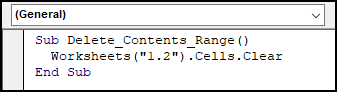
Shuningdek, siz O'chirish buyrug'idan foydalanib, ishchi varaqdagi barcha foydalanilgan katakchalarni olib tashlashingiz mumkin. Keyin quyida keltirilgan kodni ishlatishingiz kerak. Shunchaki, teskari vergul ichida ishchi varaq nomini o'zgartiring.
3035
iii. Faol ishchi varaqning mazmunini tozalash
Ba'zan siz faqat faol ish varaqining mazmunini tozalashingiz kerak bo'lishi mumkin. Bunday holda, siz quyida keltirilgan oddiy kodga ega bo'lishingiz kerak:
2267

Shuningdek, siz o'chirish buyrug'ini ishlatib, hujayralarni butunlay o'chirib tashlashingiz mumkin.faol ish varag'i. Buning uchun modulga quyidagi kodni joylashtiring.
Sub Delete_Contents_Range()
ActiveSheet.Cells.Delete
End Sub
Batafsil o'qing: Excel-dagi tarkibni o'chirish va tozalash o'rtasidagi farq
2-holat: diapazon tarkibini tozalash Formatlashni saqlab qolish
Oldingi usullarda siz o'chirib tashlayotganingizni payqadingiz. hujayra formatlari bo'ylab hujayra qiymatlari ham. Shunday qilib, agar siz hujayra qiymatlarini faqat formatlashni bir xil saqlagan holda olib tashlashni istasangiz .
i. Maxsus diapazon tarkibi
Muayyan diapazon tarkibini tozalash uchun Excel VBA da ClearContents buyrug'idan foydalanishingiz mumkin. Buning uchun modulga quyidagi kodni joylashtiring.
8454

Natijada, kodni ishga tushirganingizda tanlangan katakchalar tozalanganligini, lekin formatlar hali ham saqlanib qolganligini ko'rasiz. .

Batafsil o'qing: Excelda ma'lum qiymatga ega hujayralarni qanday tozalash mumkin (2 usul)
ii. Muayyan ishchi varaqning mazmuni
Formatlarni bir xil saqlagan holda ma'lum bir ish varag'i tarkibini tozalashni istasangiz, quyidagi kodni ishlatishingiz kerak:
4955

🔎 VBA kodi izohi:
- Ish varaqlari("2.2") agar "2.2" deb nomlangan ish varag'ini chaqiradi siz boshqa har qanday nomdagi ish varag'ini chaqirmoqchi bo'lsangiz, ish varag'ining nomini teskari vergul ichiga qo'ying.
- Va, Range(“B2:D4”) diapazonni belgilab beradi. hujayralarbu tozalanadi. Yacheyka diapazonini o'z ehtiyojingizga ko'ra tahrirlashingiz mumkin.
iii. Boshqa ish kitobidan tarkib
Shuningdek, VBA kodi yordamida boshqa ish kitobining tarkibini oʻchirib tashlashingiz mumkin. Lekin, buning uchun siz u ish kitobini ochiq saqlashingiz kerak. Buning uchun quyidagi koddan foydalaning:
1963

🔎 VBA kodini tushuntirish:
- Ishchi kitoblar(“1-fayl”) “1-fayl” nomli ish kitobini chaqirmoqda. Ish daftarlaridan foydalanayotganda ish kitobining nomini teskari vergullar ichiga kiritishingiz kerak.
- Ishchi varaqlar(“Sheet1”) “1-varaq” nomli ishchi varaqni chaqiradi. Boshqa har qanday ish varagʻiga qoʻngʻiroq qilish uchun oʻrniga ishchi varaq nomini kiriting. Ushbu koddagi “1-varaq” .
- Va, Range(“B3:D13”) oʻchiriladigan katakchalar diapazoni koʻrsatilgan. Yacheyka diapazonini o'zingizning ehtiyojingizga qarab tahrirlashingiz mumkin.
Batafsil o'qing: Excelda VBA-dan foydalanib formulalarni o'chirmasdan qanday qilib tarkibni tozalash mumkin
3-holat: Barcha ish varaqlarining ma'lum diapazonining mazmunini birdaniga tozalang
Agar sizga bir nechta ishchi varaqlar diapazonining tarkibini tozalash kerak bo'lsa buni birdaniga VBA kodi yordamida amalga oshirishingiz mumkin. Bu vazifani bajarish uchun For tsiklidan foydalanishingiz kerak. Barcha ish varaqlarining B2:D4 diapazoni tarkibini tozalash uchun ushbu kodni modulga joylashtiring. Agar siz hujayralar diapazonini o'zgartirmoqchi bo'lsangiz, 4-ni tahrirlangsatr va ma'lumotlar diapazonini kiriting.
3158

Esda tutilishi kerak bo'lgan narsalar
- O'chirish buyrug'idan foydalanish faqat katak qiymatlari va formatlarini tozalang.
- O'chirish buyrug'i hujayralarni to'liq o'chiradi.
- ClearContents buyrug'i faqat hujayralar qiymatlarini tozalaydi va hujayra formatlariga tegmasdan saqlang.
Xulosa
Ushbu maqolada siz Excel VBA yordamida diapazon tarkibini qanday tozalashni topdingiz . Umid qilamanki, siz ushbu maqolani foydali deb topdingiz. Excel bilan bog'liq ko'proq ma'lumot olish uchun bizning veb-saytimizga tashrif buyurishingiz mumkin ExcelWIKI . Iltimos, sharhlar, takliflar yoki savollaringiz bo'lsa, quyidagi izoh bo'limiga qoldiring.

